
LedShowTW – простая программа для программирования контроллеров серии BX-5/BX-X-U/BX-6/AX/DX, произведенные заводом Onbon. С её помощью, вы самостоятельно сможете настроить и менять при необходимости необходимый текст, добавить анимацию, отрегулировать яркость свечения, добавить счётчики дней или отчёт до начала рекламной акции. Настроить отображение дополнительной информации, такую как температуру и влажность, при наличии необходимых датчиков. Возможно управление строкой по сети Wi-Fi.
Первое, что нужно сделать — скачать и установить программу LedShowTW
Заходим в раздел администрирования и в появившемся окне вводим пароль 888
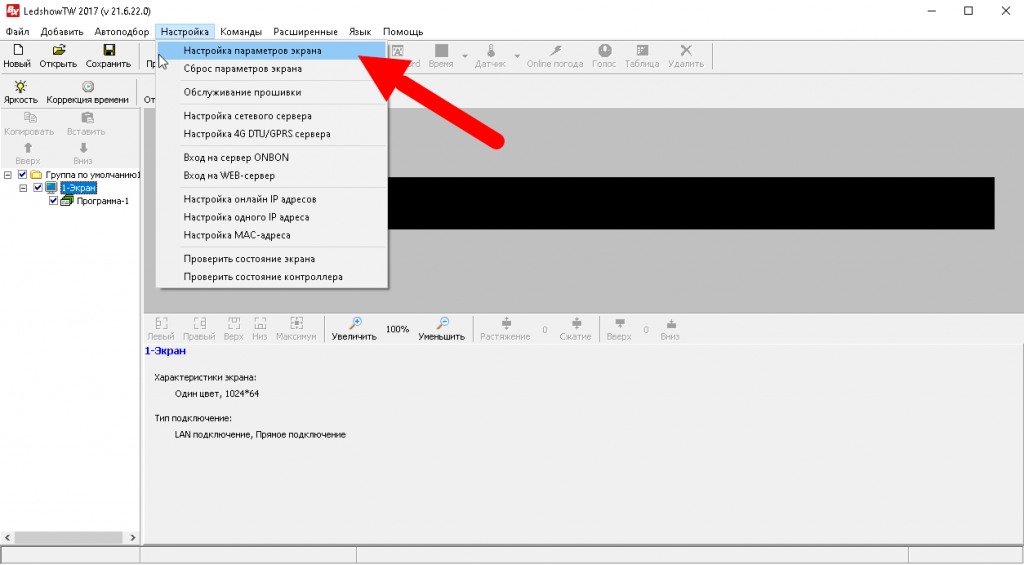
В появившемся меню выбираем модель контроллера, который вам прислали в смс или вацап, и размер вашей строки. Нажимаем «записать параметры» и БОЛЬШЕ НИЧЕГО НЕ ТРОГАЕМ!
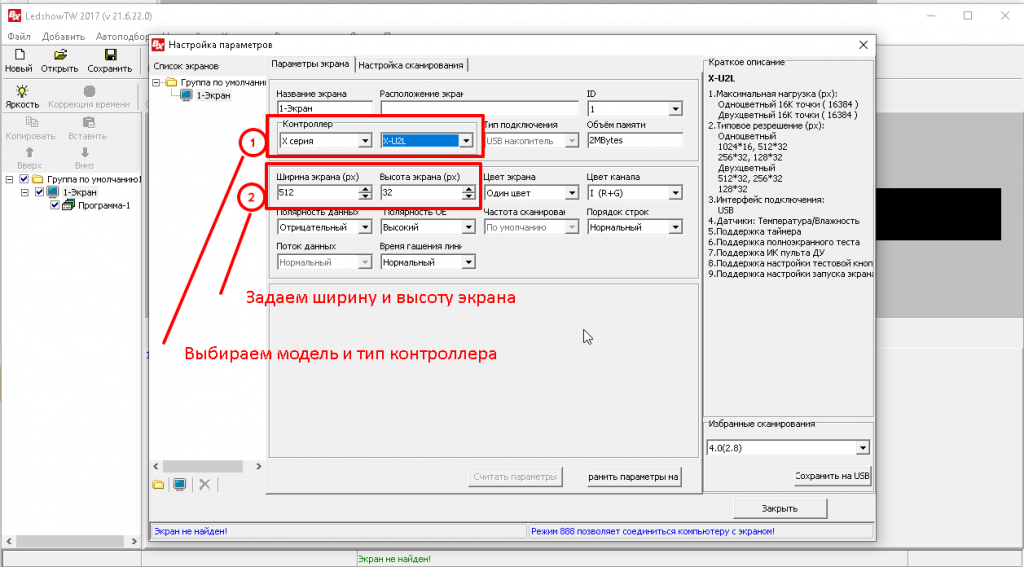
Нажимаем «Закрыть», возвращаемся в основной раздел. Последовательно кликаем «программа — 1», «картинкатекст» и потом «максимум» чтобы развернуть наше текстовое поле на всю строку
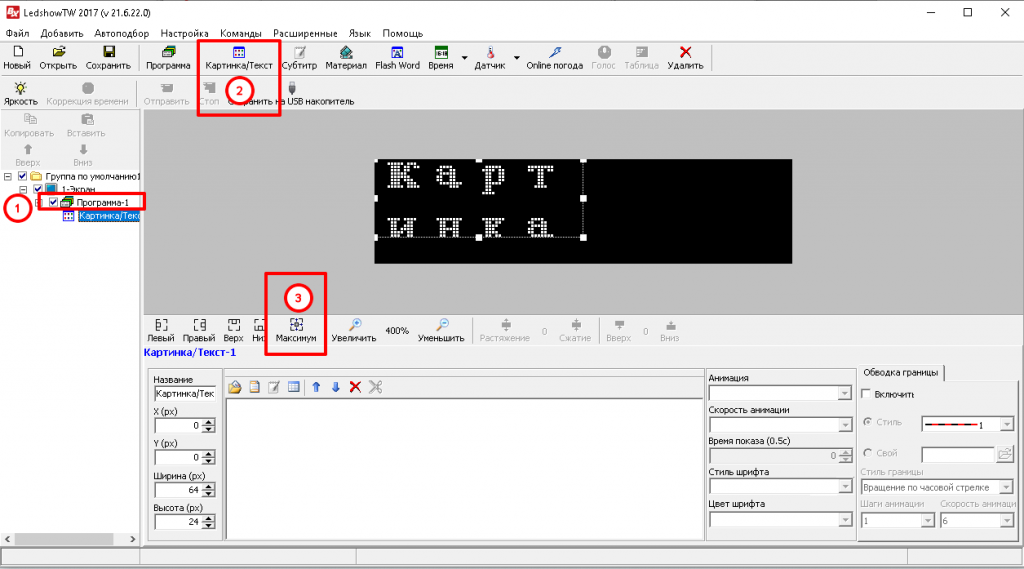
Для добавления текста выбираем соответствующую пиктограмму. в открывшимся окне выбираем жирный текст (для лучшей читаемости), центровку, размер шрифта.
Если текст не помещается — выделите текст и уменьшите размер шрифта (поле номер пять)
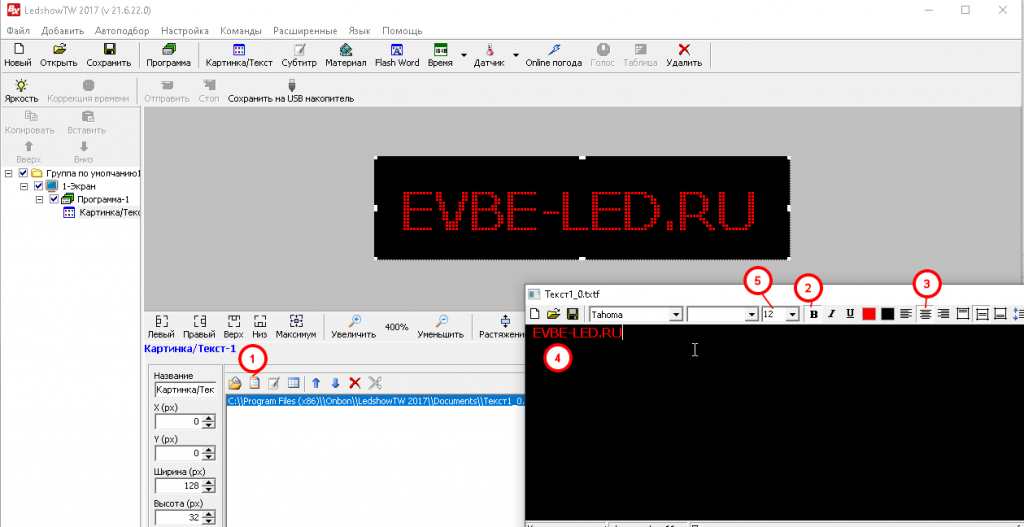
Украшения
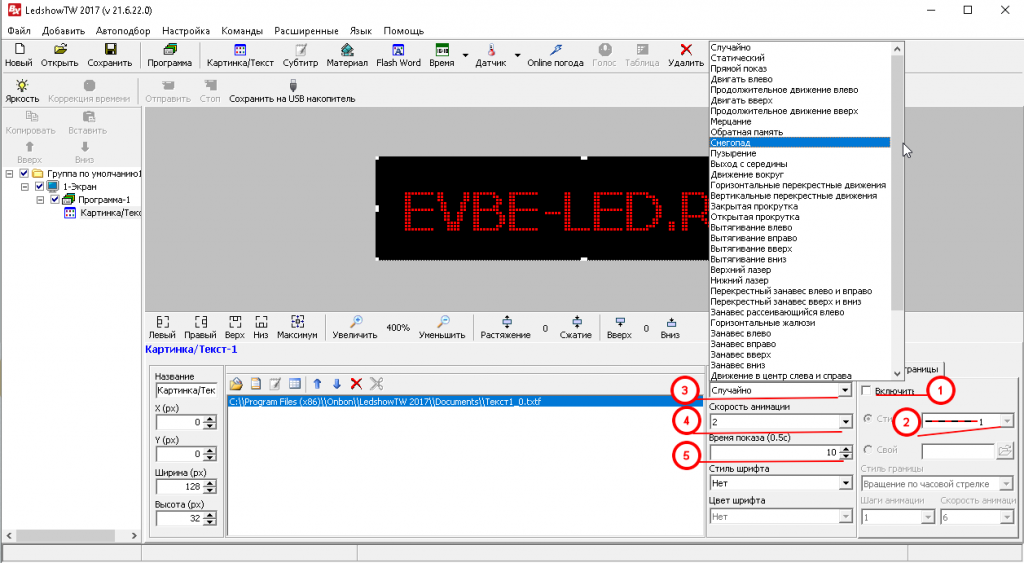
- Анимация границы строки (анимация рамки бегущей строки)
- Выбор анимации
- Выбор анимации текста
- Скорость анимации текста
- Время показа текста
Сохраняем все данные либо на флешку (должна быть отформатирована в FAT32):
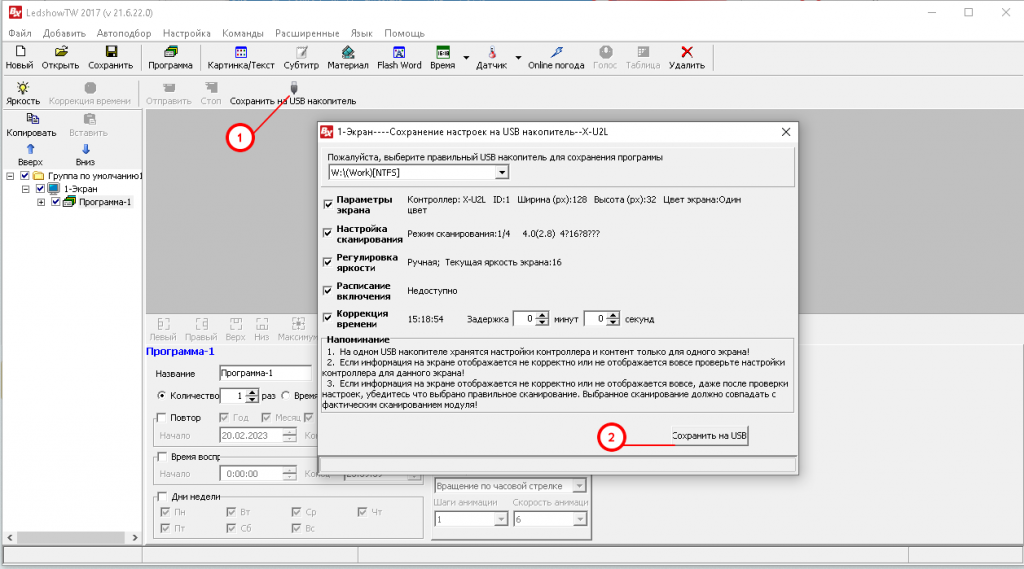
Вставляете свою флешку (обязательно должна быть отформатирована в FAT32), нажимаете на пиктограмму USB. В открывшемся окне нажимаете «сохранить» и ждёте пока не появится надпись «сохранено успешно». Флешку с программой вставляете в разъем USB своей бегущей строки, на строке отображается процент закаченной информации. Как пошла обновленная надпись — флешку можно убирать.
Либо с помощью Wi-Fi подключаемся к строке и обновляем данные (для этого вы должны быть подключены к строке по Wi-Fi)
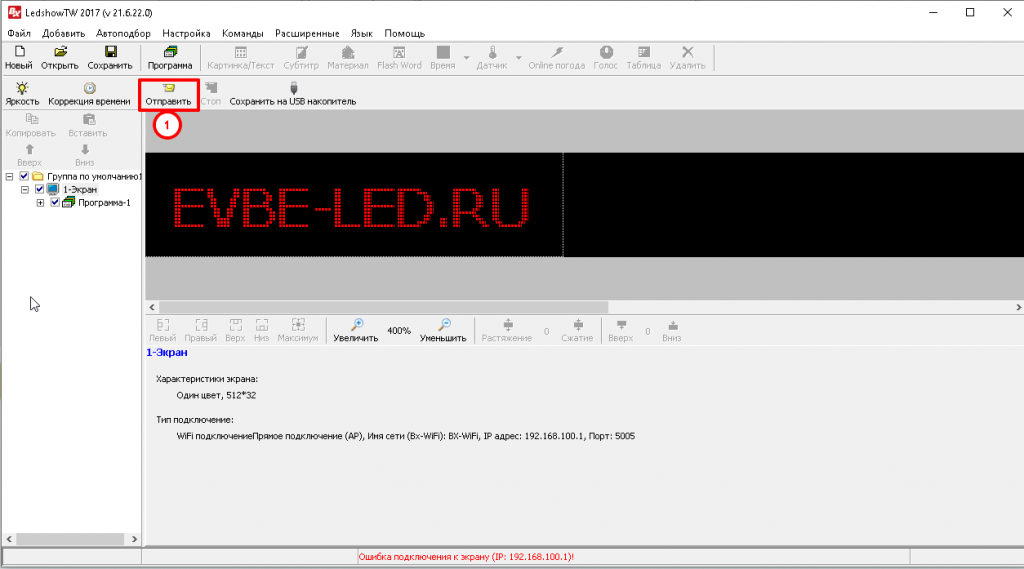
Если есть какие-то вопросы, пишите на led@evbe.ru.
Для удаленного программирования вашей бегущей строки позвоните нам или напишите в WhatsApp:
+7 962 454 11 28 Алексей Колесников Написать в WhatsApp
+7 962 420 80 80 Алексей Кочубей Написать в WhatsApp
Бегущие строки Exmork работают под управлением контроллера HD-U6A.
Данный контроллер производится с 2012 года, и является одним из самых популярных в России,
для настройки монохромных (одноцветных) строк небольших размеров.
Выглядит он так:
Это простой и надёжный контроллер, который зарекомендовал себя очень хорошо.
У данного контроллера есть собственная батарейка (таблетка),
которая неограниченное время хранит записанный текст с флешки в памяти контроллера.
Для бегущих строк Exmork мы разработали подробную инструкцию,
которая постоянно обновляется.
Скачать инструкцию
Word:
https://exmork.ru/drive/?file=523fa1a1616bddeb3347e5275fc74b04eae
PDF:
https://exmork.ru/drive/?file=13f74f25fd435125335ffd313f93a7df7d6
Работа с программой для контроллеров HD-U6A
Программа для работы с бегущей строкой с контроллером HD-U6A, называется: HD2018
Данная программа работает на всех версиях Windows.
На компьютерах под управлением macOS (Apple), данная программа не работает.
Скачать программу HD2018 для строк 100 на 20:
https://exmork.ru/drive/?file=ded658ee236930c3333f97db96a5ff3fff5
Окно программы:

Как настроить экран:

В открывшемся окне введите пароль 168

И укажите в полях:
Card Model: HD-U6A
Ширина: 96
Высота: 16
и далее нажмите ок

Двигаете ползунок (жёлтую полоску) вправо:

Далее в меню программы нажмите текст1

Далее в правом нижнем чёрном поле пишите текст любой длины,
на русском или английском или любом другом языке.
Программа поддерживает более 100 языков и различные символы.(знак вопроса, стрелочка, знак вопроса и т.д.)

В поле шрифтов выбираете тот шрифт который вам визуально больше нравится.
Обратите, пожалуйста, внимание!
если шрифт вы выбираете с символом собачки — текст будет транслироваться вертикально.
если шрифт вы выбираете без символа собачки — текст будет транслироваться горизонтально.

Далее заходите в пункты меню: файл и далее «сохранить как»

Выбираете флешку и сохраняете на неё файл с вашим текстом:

Далее, вынимаете флешку из компьютера и вставляете в бегущую строку.
Строка мигнёт 1-2 раза и начнется трансляция вашего текста.
Далее флешку можно вынимать, у контроллера есть собственная память и батарейка, которая сохраняет ваш текст,
даже если строку выключить. Батарейка позволяет сохранить ваш текст в выключенной строке более 1 года,
так что вы можете не переживать что ваш текст сотрётся, если выключить строку на продолжительное время.
Часто купив светодиодную бегущую строку и потеряв от нее все чеки, инструкции и программу, возникает потребность в том, что бы сменить на ней информацию.
Данная статья предназначена для того что бы помочь Вам в данном вопросе!
!!!Инструкция по быстрому запуску строки — скачать!!!
1. Первое что нужно сделать, определиться какое программное обеспечение подойдет именно для Вашей строки. Существует множество производителей Контроллеров, которые управляют светодиодными модулями. Соответственно они используют свои специализированные программы.
Если вы не знаете какой контроллер установлен в вашей строке, то ее необходимо вскрыть, со стороны где находится провод питания и провод USB. Найти внутри Управляющую плату. Посмотреть маркировку указанную на самом контроллере. Далее скачать необходимую программу.
Вот небольшой список самых популярных из них:
HD (Huidu)
HD2014 — (HD-A40,A41,A43,U40,U41 и пр),
HD2016 — (U6A, U6B, U60, E60, W60, S60 и пр.)
BX (Onbon)
Ledshow-TW2017 -(5UL, 5UT, 5A1, 5U0 и пр)
FK (FeikongTech)
FKShow — (QU4, SU4, MU4, CU3, BU3 и пр)
2. Установить скачанную программу на компьютер и запустить.
3. Далее вам необходимо настроить программу под вашу строку. Находите пункт «Установки» или «Настройка», далее «Настройки параметров табло» или «Настройка параметров экрана». Вводите пароль «168», и приступаете к вводу данных вашей строки.
4. В настройках необходимо указать из списка маркировку именно вашего контроллера, далее Размер в пикселях, ширину и высоту. (В ПИКСЕЛЯХ!!! Это важно) Больше ничего не трогаем, нажимаем ОК.
!!! Как быстро посчитать размер в пикселях вашей строки? Мерим рулеткой строку в длину и в высоту полностью (вместе с рамкой). Например получилось 200х40см.
Светодиодный модуль имеет размер 32х16см (32х16 пикселя)
Ширину делим на 32. Получаем 6,25. Целое число из получившегося (это число модулей) умножаем так же на 32, получаем 192пикселя.
Высоту делим на 16. потом так же умножаем целое число 16. получаем 32 пикселя.
Итого: строка 200х40см, в пикселях 192х32.
5. Далее на панели инструментов ищем необходимую кнопку например «Текст» или «Субтитр». Нажимаем на нее. Далее появляется поле для ввода текстовой информации. Печатаем нужный Вам текст, добавляем понравившиеся эффекты. Более подробная инструкция есть тут и тут
6. Для того что бы перенести подготовленный проект на Вашу строку, его необходимо сохранить на USB флешку. Для этого вставляем флешку в ПК, находим на панели инструментов программы кнопку «U-disk» или «Скачать USB» нажимаем, и в открывшемся окне сохраняем наш проект.
7. Вставляем флешку в Вашу ВКЛЮЧЕННУЮ строку на 10-15 секунд. Смотрим результат.
PS. Если все сделано верно, но что то не получается, вы всегда можете воспользоваться ПЛАТНОЙ услугой наших специалистов.
!!!ВНИМАНИЕ!!! Мы не перезваниваем с данной страницы!!!
Для того что бы связаться с нами, напишите запрос на почту: 9278900098@mail.ru, info@nexled.ru
или совершите звонок по телефону +7-925-331-00-98
Так же можно нажать кнопку «Купить», и оформите заказ.
